ShopperSaga hirdetések eltávolítása (frissített útmutató)
Eltávolítási Útmutató - ShopperSaga hirdetések
Mi az, hogy ShopperSaga hirdetések?
Hogyan juthat a rendszerbe a ShopperSaga?
Ha online bevásárlást segítő szoftvert keres, talán fontolgatja a ShopperSaga vírus telepítését. A telepítés előtt azonban fontos tudnia, hogy a szoftver a potenciálisan kéretlen programok közé tartozik. Más szóval ez azt jelenti, hogy a ShopperSaga módosítja a rendszer beállításait, majd bosszantó hirdetéseket, szövegközi hivatkozásokat, reklámsávokat és más hasonló tartalmakat jelenít meg. A böngészős kiegészítő emellett megfigyelheti az internetezési szokásokat, és tájékoztathatja a fejlesztőit a felhasználó e-mail címéről, a számítógép IP-címéről, helyzetéről és egyéb hasonló adatairól. NE hagyja, hogy ismeretlenek hozzáférjenek ezekhez az adatokhoz! Ha biztonságban szeretné tudni számítógépét, mindenképp távolítsa el a ShopperSaga vírust a rendszerből. Ehhez érdemes a FortectIntego”] legújabb változatát használnia.
A ShopperSaga jellemzői
Ahogyan említettük is, a ShopperSaga egy adware típusú program. Ez azt jelenti, hogy harmadik felek kétes tartalmainak hirdetésével keres pénzt a fejlesztőknek. Ráadásul a szoftver titokban is a rendszerbe juthat. Ezt követően pedig módosítja a böngészők beállításait, valamint bővítményeket telepít. A bővítmények megfigyelik a böngészési előzményeket, a keresett kifejezéseket, a számítógép helyzetét és más hasonló információkat. Minderre azért van szüksége, hogy a felhasználó megismerésével személyre szabott hirdetéseket jeleníthessen meg. A ShopperSaga hirdetései azonban egyáltalán nem hasznos tartalmak. Ez azért van, mert egy potenciálisan kéretlen programról van szó, amelynek egyetlen célja, hogy partnereit hirdesse különböző félrevezető reklámok segítségével. Ha tehát „ads by ShopperSaga” vagy „ShopperSaga ads” hirdetéseket lát a képernyőn, legyen nagyon óvatos, és semmiképp ne kattintson rájuk.
A hirdetések általában harmadik felek oldalaira vezetnek, hogy ezzel növeljék az oldalak látogatottságát. A ShopperSaga a szponzorált weboldalakat megnyitó minden felhasználó után pénzt kap. Fontos, hogy a weboldalak fertőzőek is lehetnek, ezért mielőbb zárja be a hirdetéseket. A szoftver tehát fertőzéseket terjeszthet, tehát ha nem szeretné, hogy számítógépébe vírusok jussanak, mindenképpen távolítsa el a ShopperSagát.
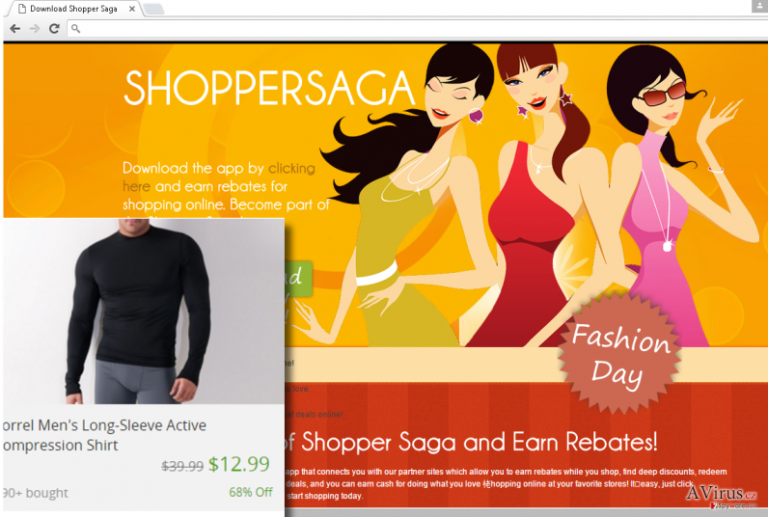
Hogyan juthat a rendszerbe ez a program?
A ShopperSaga ravasz program, amely habár saját weboldaláról is letölthető, más szoftverek mellékleteként, a bundling módszer segítségével is terjed. Sokan még nem hallottak a bundling nevű terjesztési módszerről – éppen ezért telepítenek gyakran reklámprogramokat. Ha olyan ingyenes programot tölt le, amelynek telepítőjéhez más szoftvert is mellékeltek, akkor a bundlinggal van dolga. Ezt azonban nem fogja észrevenni, hacsak nem figyel oda az adott telepítőre. A ShopperSaga bejutásának elkerülésének érdekében olvassa el az adatkezelési nyilatkozatokat, a licencszerződéseket és az egyéb hasonló információkat is, de a legfontosabb, hogy a telepítők indulásakor mindig az egyéni/custom (vagy haladó/advanced stb.) telepítési módot válassza. Sok esetben csak így jelennek meg a mellékelt programok elutasítására szolgáló gombok. Így elkerülheti a ShopperSaga átirányítóhoz hasonló kétes programokat, amelyek a rendszert is lelassítanák, és egyéb problémákat is okoznának.
Ha úgy sejti, hogy a ShopperSaga vírus már a rendszerbe jutott, és el szeretné távolítani, kattintson a 2. oldalra, ahol megtalálja az eltávolításhoz szükséges lépéseket.
Hogyan távolítható el a rendszerből a ShopperSaga vírus?
A ShopperSaga számos problémát okozhat, ezért nem hisszük, hogy a rendszerben szeretné tartani. Szerencsére az eltávolítás könnyedén elvégezhető – a kézi eltávolítás lépéseit megtalálja bejegyzésünk alatt. Minden lépést a megfelelő sorrendben, körültekintően végezzen el, hogy a ShopperSaga minden fájlja biztosan eltávolításra kerüljön. Ha nem érzi magát elég tapasztalt felhasználónak, akkor azt javasoljuk, hogy egy megbízható antispyware szoftver segítségével szabaduljon meg a ShopperSaga vírustól. Az antispyware szoftverek nemcsak a ShopperSagát távolítják el, hanem az esetleges további potenciálisan kéretlen programokat is.
A következő programok közül választva automatikusan helyreállíthatja a vírusok okozta kárt: FortectIntego, SpyHunter 5Combo Cleaner, Malwarebytes. Azért ezeket az alkalmazásokat javasoljuk, mert a potenciálisan kéretlen programokat és a vírusokat is minden kapcsolódó fájllal és regisztrációs bejegyzéssel együtt azonosítani képesek.
Manuális Eltávolítási Útmutató - ShopperSaga hirdetések
ShopperSaga eltávolítása Windows rendszerekből
-
Kattintson ide: Start → Control Panel → Programs and Features (Amennyiben ön Windows XP felhasználó, kattintson ide: Add/Remove Programs.)

-
Amennyiben ön Windows 10 / Windows 8 felhasználó, kattintson a jobb egérgombbal a képernyő bal alsó sarkában. Miután a szükséges Quick Access Menu megjelent, válassza először azt, hogy Control Panel, ezután pedig azt, hogy Uninstall a Program.

-
Távolítsa el a(z) ShopperSaga szoftvert és a vele kapcsolatos egyéb programokat
Keressen ki a(z) ShopperSaga bejegyzéseit, valamint a többi mostanában telepített, gyanús programét is. -
Távolítsa el őket és kattintson arra, hogy OK a változások elmentéséhez.

ShopperSaga eltávolítása Mac OS X rendszerből
-
OS X használata esetén Go gomb a képernyő bal felső részén, majd Applications

-
Applications mappa megjelenése után keresse ki a kártevőt (ShopperSaga) vagy az egyéb gyanús programokat. Ezután kattintson jobb gombbal ezekre a bejegyzésekre, majd Move to Trash gomb

ShopperSaga eltávolítása innen: Microsoft Edge
Microsoft Edge beállításainak visszaállítása (1. módszer):
- Indítsa el a Microsoft Edge alkalmazást, majd kattintson a More gombra (három pont a jobb felső sarokban).
- Kattintson a Settings gombra a további beállítások megjelenítéséhez
-
A Settings ablakban kattintson az Clear browsing data alatti Choose what to clear gombr

-
Válasszon ki mindent, amit törölni szeretne, majd Clear gomb.

-
Ezt követően kattintson jobb gombbal a Start gombra (Windows logó). Válassza a Task Manager lehetőséget.

- A Processes ablakban keresse meg a Microsoft Edge bejegyzést.
-
Kattintson rá jobb gombbal, és válassza a Go to details lehetőséget. Ha a Go to details lehetőség nem látható, kattintson a More details gombra, és ismételje meg az előző lépéseket.


-
A Details fülön keressen meg minden Microsoft Edge nevű bejegyzést. Kattintson rájuk jobb gombbal, és válassza a End Task lehetőséget.

Az Microsoft Edge böngésző visszaállítása (2. módszer)
Ha az 1. módszer nem segített, speciális módon kell visszaállítania az Edge böngészőt
- Megjegyzés: először készítsen biztonsági másolatot adatairól!
- Keresse meg ezt a mappát számítógépén
C:\Users\%username%\AppData\Local\Packages\Microsoft.MicrosoftEdge_8wekyb3d8bbwe. -
Jelölje ki a tartalmát, majd kattintson az egér jobb gombjával. Válassza a Delete lehetőséget.

- Kattintson a Start gombra (Windows logó), majd a Search my stuff mezőbe írja be, hogy window power
-
Kattintson jobb gombbal a Windows PowerShell bejegyzésre, majd válassza a Run as administrator lehetőséget.

- Miután már adminisztrátor, a Windows PowerShell ablaka megjelenik. Illessze be a következő parancsot a PS C:\WINDOWS\system32> sor mögé, majd nyomjon entert:
Get-AppXPackage -AllUsers -Name Microsoft.MicrosoftEdge | Foreach {Add-AppxPackage -DisableDevelopmentMode -Register $($_.InstallLocation)\AppXManifest.xml -Verbose}
Ezt követően már nem szabadna, hogy a ShopperSaga továbbra is Microsoft Edge böngészőjében legyen.
ShopperSaga eltávolítása innen: Mozilla Firefox (FF)
-
Veszélyes kiterjesztések eltávolítása
Nyissa meg a Mozilla Firefox böngészőt, kattintson a menüikonra (jobb felső sarok), majd Add-ons → Extensions.
-
Válassza ki a(z) ShopperSaga elemet és minden egyéb gyanús beépülőt. A bejegyzések törléséhez Remove.

-
Állítsa alaphelyzetbe az Mozilla Firefox böngészőt.
Kattintson a kérdőjelre a jobb felső sarokban található Firefox menüben. Ezután Troubleshooting Information.
-
Ezt követően Reset Firefox to its default state üzenet fogadja egy Reset Firefox gombbal. Kattintson a gombra néhányszor a(z) ShopperSaga eltávolításához.

ShopperSaga eltávolítása innen: Google Chrome
-
Kártékony beépülők eltávolítása
Nyissa meg a Google Chrome böngészőt, kattintson a menüikonra (jobb felső sarok), majd Tools → Extensions.
-
Válassza ki a(z) ShopperSaga bejegyzéseit és minden egyéb kártékony beépülőt, majd a szemetes ikon segítségével távolítsa el őket.

-
Kattintson ismét a menügombra, majd az itt megjelenő Search szekció alatt Settings → Manage Search engines.

-
A következő, Search Engines... menüből távolítsa el a kártékony keresőket. Érdemes csak a Google-t, vagy az ön által korábban használt domaint meghagyni.

-
Állítsa alaphelyzetbe az Google Chrome böngészőt.
Kattintson a menügombra a(z) Google Chrome jobb felső sarkában, majd Settings. -
Görgessen a lap aljára, ott pedig Reset browser settings.

-
A jelenlegi lépés és a(z) ShopperSaga eltávolításának befejezéséhez nyomjon Reset gombot.

ShopperSaga eltávolítása innen: Safari
-
Veszélyes kiterjesztések eltávolítása
Indítson egy Safari böngészőt, majd a bal felső részen található menüben válassza azt, hogy Safari, ezután pedig azt, hogy Preferences
-
Válassza azt, hogy Extensions. Keressen ShopperSaga vagy más gyanús bejegyzést, majd távolítsa el őket: Uninstall gomb

-
Állítsa alaphelyzetbe az Safari böngészőt.
Nyisson Safari böngészőt és kattintson az ablak bal felső részén található menü Safari elemére. Itt válassza azt, hogy Reset Safari...
-
Most egy részletes alaphelyzetbe-állítási ablakot láthat. Általában minden opció be van jelölve, de ha szeretné, megadhatja a helyreállítandó kategóriákat. A kártevő (ShopperSaga) eltávolításának befejezéshez ShopperSaga gombot nyomjon.

Azt tanácsoljuk, hogy a potenciálisan kéretlen program eltávolítása és a böngészők helyreállítása után vizsgálja át a rendszert egy megbízható antispyware programmal. Ezzel megszabadulhat a kártevő (ShopperSaga) hátramaradt regisztrációs bejegyzéseitől és az esetleges további parazitáktól és malware-fertőzésektől is. Válasszon az általunk ajánlott malware-eltávolítók közül: FortectIntego, SpyHunter 5Combo Cleaner vagy Malwarebytes.




























